Menggunakan Beats Studio Pro Anda
Saat mengenakan headphone Beats Studio Pro, Anda dapat menggunakan kontrol untuk memutar, menjeda, menyesuaikan volume, menjawab panggilan telepon, beralih antara mode peredam kebisingan dan transparansi atau profil bunyi, menggunakan Siri, dan lainnya. Anda juga dapat mendengarkan audio lossless saat headphone Anda terhubung ke perangkat yang didukung.

Mengisi daya Beats Studio Pro
Menyalakan atau mematikan Beats Studio Pro
Tekan dan tahan tombol sistem di penutup telinga kanan selama satu detik.
Memasangkan Beats Studio Pro dengan perangkat Apple atau Android Anda
Lihat Memasangkan Beats.
Memutar audio di Beats Studio Pro
Kenakan Beats Studio Pro Anda dan pastikan Beats Studio Pro terhubung ke perangkat Apple atau Android Anda.
Buka app audio, lalu putar sesuatu—misalnya, lagu di app Musik
 atau episode di app Podcast
atau episode di app Podcast  .
.Lakukan salah satu hal berikut di penutup telinga kiri:
Memutar dan menjeda audio: Tekan
 . Untuk melanjutkan pemutaran, tekan lagi.
. Untuk melanjutkan pemutaran, tekan lagi.Memutar track berikutnya: Tekan
 dua kali.
dua kali.Memutar track sebelumnya: Tekan
 tiga kali.
tiga kali.
Mengubah volume di Beats Studio Pro
Tekan bagian atas atau bawah ![]() di penutup telinga kiri untuk melakukan salah satu hal berikut:
di penutup telinga kiri untuk melakukan salah satu hal berikut:
Menambah volume: Tekan (atau tekan dan tahan) tombol volume naik.
Mengurangi volume: Tekan (atau tekan dan tahan) tombol volume turun.
Mendengarkan audio lossless di Beats Studio Pro
Beats Studio Pro memiliki pengonversi digital ke analog (DAC) internal, sehingga Anda dapat mendengarkan audio lossless saat headphone Anda terhubung ke perangkat dengan kabel USB-C atau kabel audio 3,5 mm.
Lakukan salah satu hal berikut:
Hubungkan Beats Studio Pro ke iPhone, iPad, Mac, atau perangkat Android yang didukung menggunakan kabel USB-C yang disertakan.
Hubungkan kabel audio 3,5 mm yang disertakan ke jack headphone di Beats Studio Pro dan ke jack input di sumber audio Anda (seperti synthesizer atau hiburan dalam pesawat).
Pastikan audio lossless dinyalakan untuk audio sumber Anda.
Lihat Menyalakan Audio Lossless di Apple Music untuk Apple Music.
Saat terhubung menggunakan kabel USB-C, daya headphone Anda diisi saat Anda mendengarkan audio. Saat terhubung menggunakan kabel audio 3,5 mm, headphone Anda tidak memerlukan daya baterai—Anda dapat menikmati pemutaran tanpa perlu mengisi daya.
Beats Studio Pro secara otomatis dimatikan saat Anda memutuskan kabel USB-C.
Beralih antara mode peredam kebisingan dan Transparansi di Beats Studio Pro
Tekan tombol sistem dua kali.
Bunyi diputar saat mode mendengarkan berubah.
Anda dapat mematikan Peredam Kebisingan Aktif (ANC) dan Transparansi menggunakan mode mendengarkan Mati (tidak diaktifkan secara default). Untuk beralih antara Mati, Transparansi, dan Peredam Kebisingan, lihat Mengubah pengaturan tekan dan tahan Beats.
Catatan: Anda juga dapat beralih antar mode mendengarkan menggunakan perangkat Apple atau Android Anda.
Beralih di antara profil bunyi yang dioptimalkan EQ
Saat menggunakan audio USB dengan Beats Studio Pro, Anda dapat memilih di antara tiga profil bunyi unik internal agar lebih sesuai dengan audio sumber Anda.
Saat Anda menghubungkan kabel USB-C yang disertakan ke Beats Studio Pro Anda dan iPad yang memiliki port USB-C, Mac yang memiliki port USB-C, atau iPhone yang memiliki port USB-C (atau port Lightning dan Adaptor USB-C ke Lightning), Anda dapat menggunakan tombol sistem di penutup telinga kanan di antara tiga profil bunyi yang dioptimalkan EQ: Beats Signature, Entertainment, dan Conversation.
Hubungkan Beats Studio Pro ke perangkat yang kompatibel menggunakan kabel USB-C yang disertakan.
Buka app audio (atau sumber audio lainnya), lalu putar sesuatu—misalnya, lagu di app Musik
 atau episode di app Podcast
atau episode di app Podcast  .
.Di penutup telinga kanan, tekan tombol sistem dua kali untuk beralih di antara tiga profil bunyi.
Profil bunyi saat ini diindikasikan dengan lima cahaya “fuel gauge” di penutup telinga kanan:
Beats Signature: Memberikan setelan nada yang paling seimbang untuk semua genre musik.
Entertainment: Memacu bagian tertentu dari spektrum audio, yang menawarkan pengalaman yang ditingkatkan untuk film dan game.
Conversation: Mengoptimalkan respons frekuensi untuk suara, yang membuatnya ideal untuk panggilan telepon atau podcast.

Nada diputar saat profil bunyi berubah.
Kiat: Untuk menghindari masalah pemutaran atau gangguan pemberitahuan Bluetooth selama pemutaran, matikan Bluetooth di iPhone, iPad, Mac, atau perangkat Android Anda.
Mendengarkan Audio Spasial Beats Studio Pro
Menjawab panggilan di Beats Studio Pro
Lakukan salah satu hal berikut di penutup telinga kiri:
Menjawab atau mengakhiri panggilan: Saat Anda menerima panggilan, tekan
 .
.Mengakhiri panggilan: Tekan
 dua kali.
dua kali.Menjawab panggilan masuk kedua dan menahan panggilan pertama, atau beralih antara dua panggilan aktif: Tekan
 .
.Menolak panggilan masuk: Tekan
 dua kali.
dua kali.Membisukan atau membunyikan mikrofon: Selama panggilan, tekan
 . Untuk membunyikan, tekan lagi.
. Untuk membunyikan, tekan lagi.
Untuk menyesuaikan tindakan akhiri panggilan dan bisukan/bunyikan di Beats Studio Pro, lihat Menyesuaikan kontrol di Beats Anda.
Meminta Siri di Beats Studio Pro
Atur Siri (jika belum).
Lakukan salah satu hal berikut:
Katakan “Hey Siri”.
Tekan dan tahan tombol “b”
 di penutup telinga kiri.
di penutup telinga kiri.
Saat mendengar denting, buat permintaan Anda.